软件无响应怎么解决 电脑应用程序卡死怎么办
更新时间:2024-01-16 14:42:46作者:yang
在现代社会电脑已经成为我们工作和生活中不可或缺的重要工具,有时候我们可能会遇到电脑应用程序卡死或软件无响应的情况,这不仅会影响我们的工作效率,还可能导致数据丢失和系统崩溃。当电脑应用程序卡死或软件无响应时,我们应该如何解决这个问题呢?本文将为大家介绍一些常见的解决方法,帮助大家顺利度过这个困扰。
方法如下:
1.用鼠标点击电脑桌面左下角的“开始”图标;
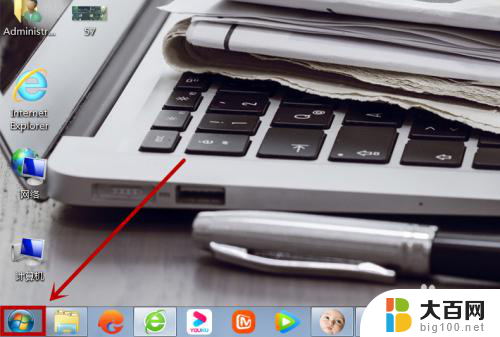
2.在“搜索框”处输入“任务管理器”;
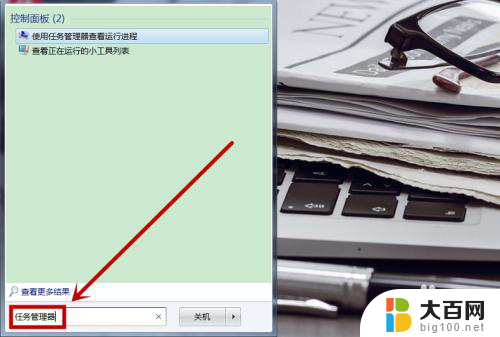
3.点击“使用任务管理器查看运行进程”;
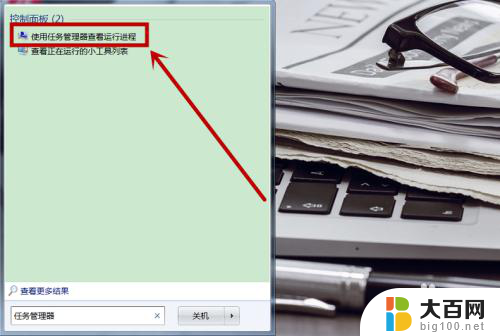
4.或者同时按住键盘中的“Ctrl+Alt+delete”三个键,在弹出的界面中点击“启动任务管理器”;

5.点击选中“无响应的应用程序”;
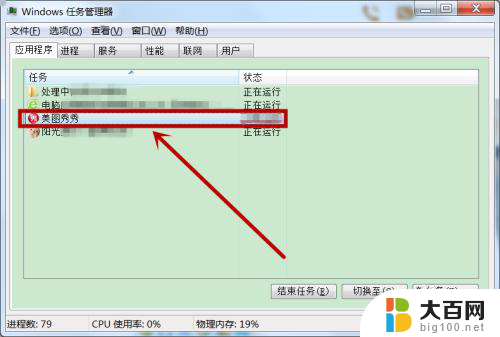
6.点击“结束任务”关闭无响应的应用程序,即可重新打开该应用程序。
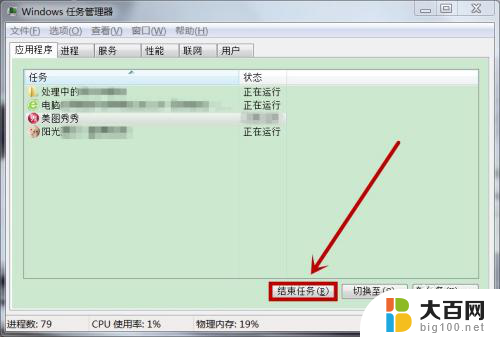
以上就是解决软件无响应的全部内容,如果还有不清楚的用户,可以参考以上步骤进行操作,希望对大家有所帮助。
软件无响应怎么解决 电脑应用程序卡死怎么办相关教程
- 电脑打开应用无响应 电脑应用程序卡死怎么办
- 应用未响应怎么解决 电脑应用程序卡顿怎么解决
- 电脑有时候程序未响应 电脑卡顿无响应解决方法
- 电脑怎么关闭无响应程序 如何强制关闭电脑未响应的应用程序
- 电脑提示应用程序错误怎么解决 出现应用程序错误怎么办
- 电脑频繁卡死无响应只能强制关机 电脑卡死动不了解决方法
- 应用软件如何卸载 如何彻底卸载电脑上的应用程序
- excel一关闭就未响应 Excel表格一动就卡死怎么办
- wps不能启动此对象的源应用程序怎样处理 wps无法启动此对象的源应用程序解决方法
- 电脑桌面软件打不开怎么办 鼠标双击桌面图标打不开应用程序怎么办
- 苹果进windows系统 Mac 双系统如何使用 Option 键切换
- win开机不显示桌面 电脑开机后黑屏无法显示桌面解决方法
- windows nginx自动启动 Windows环境下Nginx开机自启动实现方法
- winds自动更新关闭 笔记本电脑关闭自动更新方法
- 怎样把windows更新关闭 笔记本电脑如何关闭自动更新
- windows怎么把软件删干净 如何在笔记本上彻底删除软件
电脑教程推荐